
Die Multi-Factor-Authentifizierung (MFA) ist ein hervorragendes Sicherheitstool Wir empfehlen es immer . Office 365-Administratoren können MFA für Benutzer erzwingen. Dies bedeutet, dass Sie jeden schützen können, der Ihr Office 365-Geschäftsabonnement freigibt.
Dazu müssen Sie ein Office 365-Administrator sein, was nur bei einem Geschäftsplan der Fall ist. Wenn Ihr Office 365-Abonnement Teil eines Domain-Hosting-Pakets ist, haben Sie Zugriff auf die Admin-Konsole. Wenn Sie jedoch gerade ein persönliches Abonnement (oder ein Privatabonnement für Ihre Familie) gekauft haben, haben Sie keinen Zugriff auf die Admin-Konsole und können MFA nur für sich selbst aktivieren. Wenn Sie sich nicht sicher sind, klicken Sie auf den Office 365-App-Starter und suchen Sie nach der Admin-Kachel.
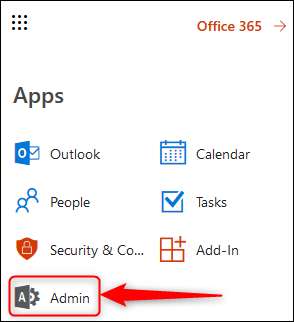
Wenn es dort ist, haben Sie Zugriff auf die Admin-Konsole. Klicken Sie auf die Kachel Admin, und klicken Sie im Menü auf der linken Seite auf Einstellungen> Dienste und Add-Ins.

Dadurch wird die Seite Dienste und Add-Ins geöffnet, auf der Sie verschiedene Änderungen auf Mandantenebene vornehmen können. Eines der wichtigsten Elemente ist die "Azure-Multi-Faktor-Authentifizierung".

Klicken Sie darauf und klicken Sie in dem rechts öffnenden Bereich auf "Multi-Faktor-Authentifizierung verwalten".
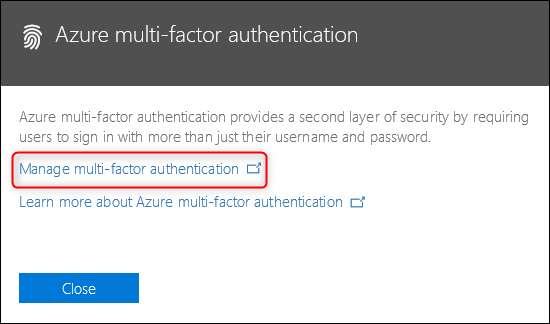
Hiermit gelangen Sie zur Multi-Faktor-Authentifizierungsseite. Sie können MFA sofort für alle Benutzer aktivieren, die Ihr Office 365-Abonnement verwenden. Zuvor sollten Sie sich jedoch mit den Standardeinstellungen vertraut machen. Klicken Sie dazu auf "Serviceeinstellungen".
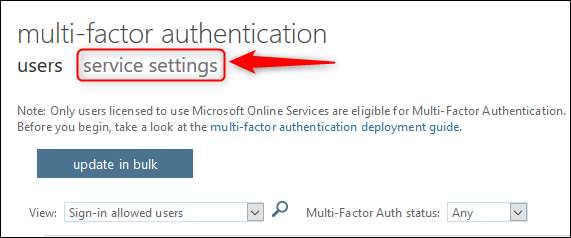
Sie können beliebige Einstellungen ändern oder die Standardeinstellungen beibehalten. Eine mögliche Einstellung für Änderungen ist, ob MFA auf einem Gerät gespeichert werden kann oder nicht. Standardmäßig ist dies deaktiviert. Wenn Sie es jedoch aktivieren, muss Ihre Familie nicht jedes Mal den MFA-Prozess durchlaufen, wenn sie ihre E-Mails abrufen oder ein Dokument bearbeiten möchten.
Wenn Sie diese Option aktivieren, kann ein Gerät standardmäßig 14 Tage warten, bevor es erneut authentifiziert werden muss. Dies bedeutet, dass einem Telefon / Tablet / Computer 14 Tage lang vertraut wird, bevor der Benutzer den MFA-Prozess erneut durchlaufen muss. Es ist einfach, den MFA-Prozess durchlaufen zu müssen, aber alle zwei Wochen auf jedem Gerät, das Ihre Familie verwendet, durchzuführen, ist möglicherweise immer noch etwas zu viel, und Sie haben die Möglichkeit, diesen Wert auf bis zu 60 Tage festzulegen.
Wenn Sie Änderungen an dieser oder anderen Einstellungen vornehmen, klicken Sie unten im Bedienfeld auf „Speichern“, um die Änderungen zu speichern, und klicken Sie dann auf „Benutzer“, um zum Aktivieren von MFA zurückzukehren.
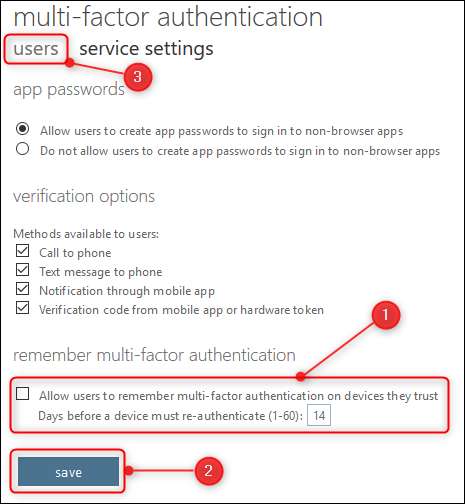
Nachdem Sie sichergestellt haben, dass die Einstellungen korrekt sind, können Sie MFA für jeden Benutzer aktivieren. Wählen Sie die Benutzer aus, für die Sie MFA aktivieren möchten.

Klicken Sie rechts neben der Benutzertabelle auf die angezeigte Option "Aktivieren".
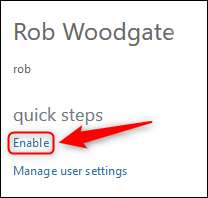
Klicken Sie im Bestätigungsbildschirm auf "Multi-Faktor-Authentifizierung aktivieren".
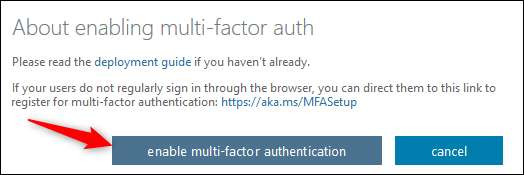
Dadurch wird MFA für den Benutzer aktiviert. Wenn er sich das nächste Mal bei Office 365 im Web anmeldet, muss er MFA einrichten. Wenn sie sich nicht sehr oft anmelden (oder Sie sicherstellen möchten, dass Sie ihnen bei diesem Vorgang zur Seite stehen), können Sie ihnen auch den Link über den Bestätigungsbildschirm senden, damit sie zu einem bestimmten Zeitpunkt MFA einrichten können passt Ihnen. Der Link ist https://aka.ms/MFASetup Dies gilt auch für alle, die MFA einrichten.
Sobald Sie auf "Multi-Faktor-Authentifizierung aktivieren" geklickt haben, wird eine Erfolgsmeldung angezeigt, die Sie schließen können.
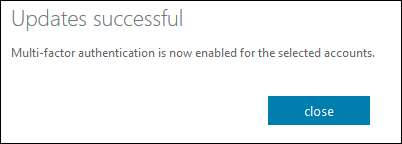
MFA ist jetzt für den Benutzer aktiviert. Jetzt müssen sie es einrichten. Unabhängig davon, ob sie bis zur nächsten Anmeldung warten oder den oben genannten Link verwenden, ist der Vorgang zum Einrichten von MFA genau der gleiche.
Melden Sie sich wie gewohnt bei Ihrem Office 365-Konto an. Daraufhin wird ein Bildschirm angezeigt, in dem Sie darüber informiert werden, dass "Ihre Organisation weitere Informationen benötigt, um Ihr Konto sicher zu halten".

Klicken Sie auf "Weiter", um zum Bereich "Zusätzliche Sicherheitsüberprüfung" zu gelangen, in dem Sie Ihre MFA-Methode auswählen können. Wir empfehlen immer die Verwendung einer Authentifizierungs-App, und Sie müssen Microsoft Authenticator mit Office 365 verwenden. Selbst die Verwendung von MFA per SMS ist immer noch besser als die Verwendung von MFA. Wählen Sie daher in der ersten Dropdown-Liste die Methode aus, die für Sie am besten geeignet ist.
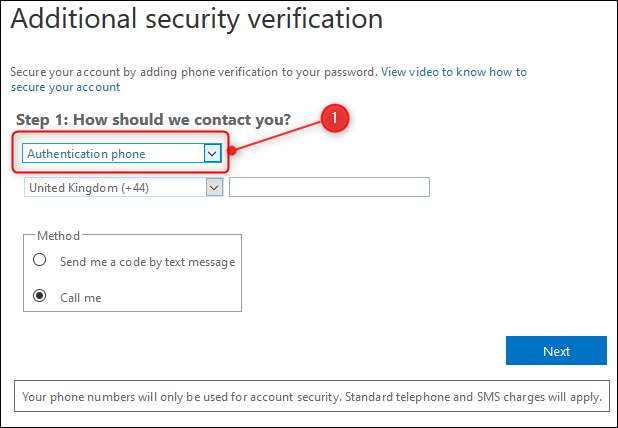
Wir werden eine mobile App verwenden, die die verfügbaren Konfigurationsoptionen ändert. Zunächst müssen Sie auswählen, ob Sie "Benachrichtigungen zur Überprüfung erhalten" (dh, in der Microsoft Authenticator-App auf Ihrem Telefon wird eine Meldung angezeigt, in der Sie aufgefordert werden, eine Anmeldung in Ihrem Konto zu genehmigen oder abzulehnen) oder ob Sie "Bestätigungscode verwenden" möchten ( Dies bedeutet, dass Sie einen Code eingeben müssen, der von der Microsoft Authenticator-App auf Ihrem Telefon generiert wurde, wenn Sie sich bei Office 365 anmelden. Beides funktioniert gut und es liegt an Ihnen, was Sie wählen. Danach müssen Sie auf die Schaltfläche „Einrichten“ klicken, um die App einzurichten.
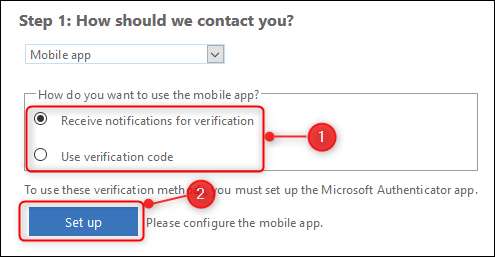
Zu diesem Zeitpunkt wird ein Fenster angezeigt, in dem Sie aufgefordert werden, die Microsoft Authenticator-App auf Ihrem Telefon zu installieren und dann entweder einen QR-Code zu scannen oder, wenn Sie den QR-Code nicht scannen können, stattdessen einen Code und eine URL einzugeben. Klicken Sie anschließend auf "Weiter", um zum Fenster "Zusätzliche Sicherheitsüberprüfung" zurückzukehren, in dem angezeigt wird, dass der Aktivierungsstatus überprüft wird.
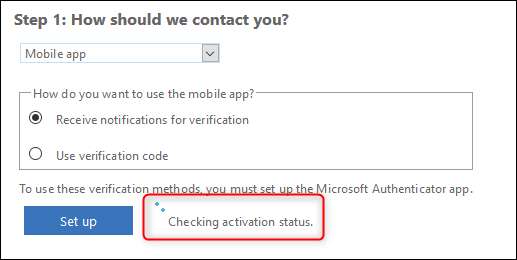
Dies kann einige Sekunden dauern. Sobald der Vorgang abgeschlossen ist, ändert sich die Meldung und zeigt an, dass MFA konfiguriert wurde.

Klicken Sie auf Weiter, und Office 365 überprüft, ob alles funktioniert. Je nachdem, welche Option Sie zur Überprüfung ausgewählt haben, wird entweder eine Ablehnungs- oder Genehmigungsnachricht an Ihre App gesendet oder Sie werden aufgefordert, einen Code aus der App einzugeben. In diesem Beispiel wurde eine Verweigerungs- oder Genehmigungsnachricht gesendet und wartet auf eine Antwort.

Nachdem Sie überprüft haben, ob MFA funktioniert, werden Sie nach einer Telefonnummer gefragt, falls Sie den Zugriff auf die App verlieren.

Diese Telefonnummer wird als Backup für die Verwendung von SMS- oder Sprachanrufen verwendet, falls Sie die Microsoft Authenticator-App nicht verwenden können, z. B. wenn Sie kein WLAN haben (oder wenn Ihnen die Daten auf Ihrem Computer ausgehen) Monatsplan, und Sie sind unterwegs). Es kann auch verwendet werden, wenn Sie Ihr Telefon verloren haben. Wählen Sie daher möglicherweise die Nummer eines Familienmitglieds anstelle Ihrer eigenen. Nachdem Sie eine Nummer eingegeben haben, klicken Sie auf "Weiter", um den letzten Bildschirm anzuzeigen.

Diese Seite enthält ein von Microsoft generiertes Kennwort, das als für die Verwendung mit MFA erstellt erkannt wird. Sie müssen dieses Kennwort jetzt in allen folgenden Apps anstelle des normalerweise verwendeten Kennworts verwenden:
- Outlook Desktop App für Ihren PC oder Mac
- E-Mail-Apps (außer der Outlook-App) auf einem iOS-, Android- oder BlackBerry-Gerät
- Office 2010, Office für Mac 2011 oder früher
- Windows Essentials (Fotogalerie, Movie Maker, Mail)
- Zune desktop app
- Xbox 360
- Windows Phone 8 oder früher
Wenn Sie das nächste Mal versuchen, eine dieser Apps zu öffnen, werden Sie nach Ihrem Passwort gefragt. Kopieren Sie es daher von hier und verwenden Sie es, wenn Sie dazu aufgefordert werden. Wir können überprüfen, ob Outlook auf Ihrem Computer das generierte Kennwort verwenden muss, die Outlook-App auf Ihrem Telefon jedoch nicht. Ja, wir finden das auch seltsam, aber es ist keine große Schwierigkeit.
Klicken Sie auf "Fertig" und Sie kehren zum Anmeldebildschirm zurück, um sich wie gewohnt anzumelden, diesmal jedoch mit MFA. Es ist ein einfacher, schneller Prozess, der eine wertvolle zusätzliche Sicherheitsebene bietet und den wir von How-To Geek nachdrücklich empfehlen.







